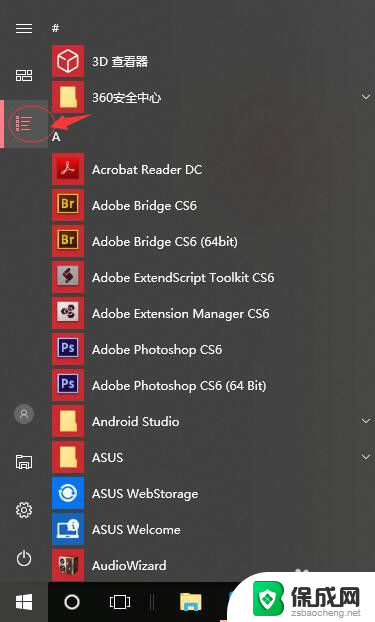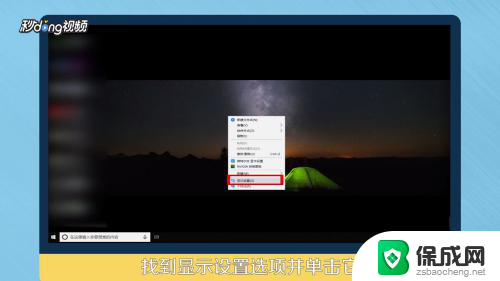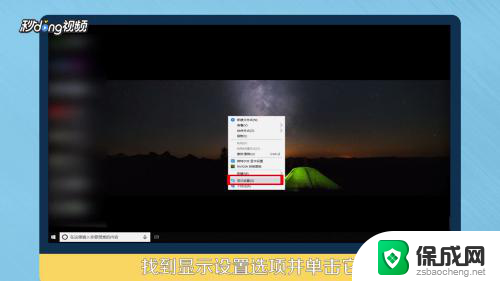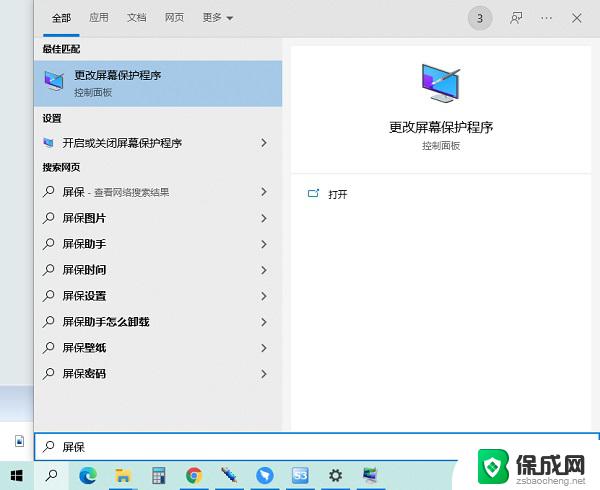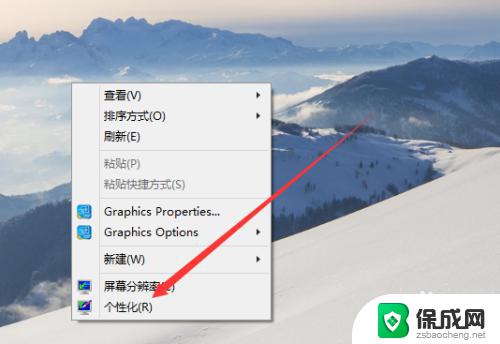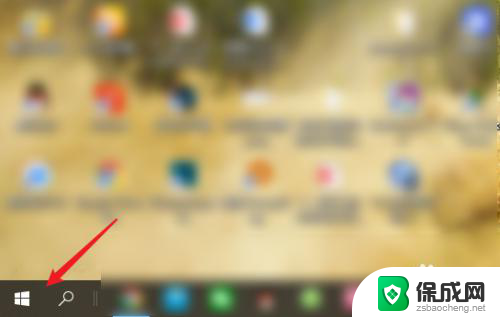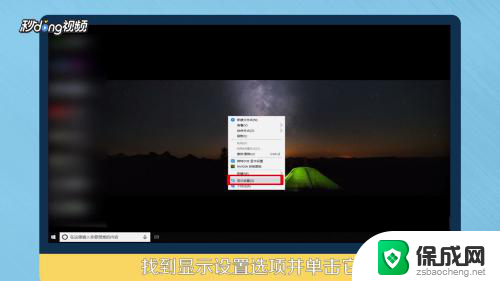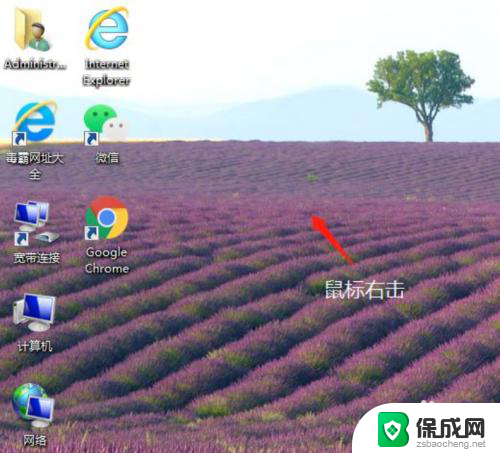电脑屏幕黑屏时间怎么调整 win10如何设置电脑屏幕自动黑屏时间
更新时间:2024-01-04 15:54:48作者:xiaoliu
在使用电脑的过程中,我们经常会遇到屏幕长时间不使用而自动黑屏的情况,这个黑屏时间有时候可能会过长或过短,不符合我们的实际需求。对于Win10系统的用户来说,如何调整电脑屏幕的自动黑屏时间呢?通过简单的设置,我们可以轻松地调整屏幕的黑屏时间,以适应我们的使用习惯。接下来就让我们一起来了解一下Win10系统下如何设置电脑屏幕的自动黑屏时间吧!
具体方法:
1.打开电脑,进入桌面后,在桌面左下方找到下图示意的开始按钮,并点击进入。
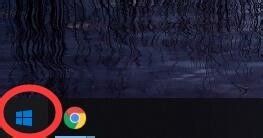
2.打开电脑开始后,会出现下图示意界面。然后当前下图示意的“设置”。
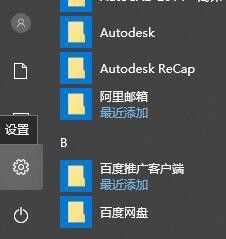
3.进入“设置”后,然后选择“系统”,并点击进入。如图示意。
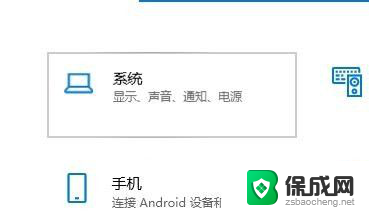
4.进入“设置”操作界面后,然后找到当前界面中的“电源和睡眠”。并点击进入。如下图示意。
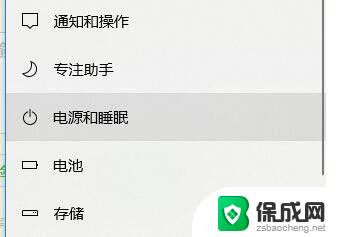
5.进入“电源和睡眠”后,找到下图示意界面。这个就是电脑充电和没有充电的使用黑屏时间。
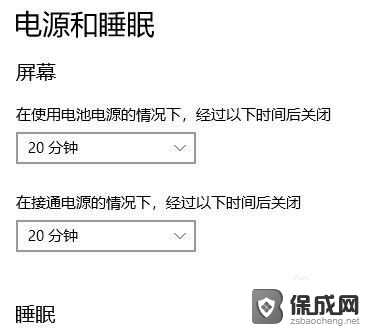
6.需要调节时间,直接点击时间宽。如下图示意,然后会出现时间供选择,选择好点击选择时间即可。
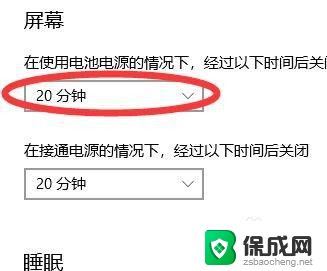
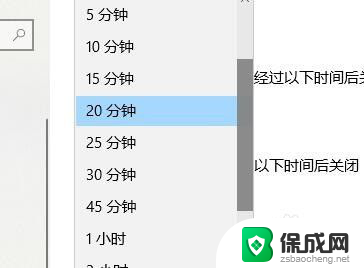
以上就是电脑屏幕黑屏时间怎么调整的全部内容,有需要的用户可以按照以上步骤进行操作,希望对大家有所帮助。